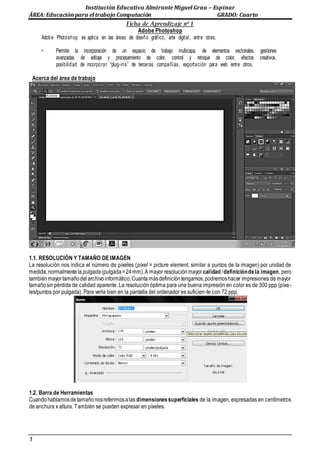
Ficha de aprendizaje 1 Photoshop Cs6 Introducciòn
- 1. Institución Educativa Almirante Miguel Grau – Espinar ÁREA: Educaciónpara el trabajo Computación GRADO: Cuarto 1 Ficha de Aprendizaje nº 1 Adobe Photoshop Adobe Photoshop se aplica en las áreas de diseño gráfico, arte digital, entre otras. • Permite la incorporación de un espacio de trabajo multicapa, de elementos vectoriales, gestiones avanzadas de editaje y procesamiento de color, control y retoque de color, efectos creativos, posibilidad de incorporar “plug-ins” de terceras compañías, exportación para web entre otros. Acerca del área de trabajo 1.1. RESOLUCIÓN Y TAMAÑO DE IMAGEN La resolución nos indica el número de píxeles (píxel = picture element, similar a puntos de la imagen) por unidad de medida,normalmentela pulgada (pulgada=24mm).A mayor resoluciónmayor calidad /definicióndela imagen, pero tambiénmayortamañodelarchivoinformático.Cuantamásdefinicióntengamos,podremoshacer impresiones de mayor tamañosinpérdida de calidad aparente. La resolución óptima para una buena impresión en color es de 300 ppp (píxe- les/puntos por pulgada). Para verla bien en la pantalla del ordenador es suficien-te con 72 ppp. 1.2. Barra de Herramientas Cuandohablamosdetamañonosreferimosalas dimensionessuperficiales de la imagen, expresadas en centímetros de anchura x altura. También se pueden expresar en píxeles.
- 2. Institución Educativa Almirante Miguel Grau – Espinar ÁREA: Educaciónpara el trabajo Computación GRADO: Cuarto 2 1.2.1. Herramientas “para empezar” A) Herramientas de selección: Estas herramientas nos permiten seleccionar determinadas zonas o coloresdelaimagenpara poder trabajar con ellas (borrar, copiarypegar, cambiar el coloro tamaño,…) 1) Rectángulo: selecciona zonas rectangulares 2) Lazo: nos permite “dibujar” la zona que queremos seleccionar . 3) Barita mágica: selecciona el color sobre el que hagamos “clic” 4) Mover: para desplazar las zonas seleccionadas por el área de trabajo. Cuando acabemos de utilizar estas herramientas es necesario anularlas, de otro modo sólo nos dejará trabajar dentro de ella. Para“deseleccionar” una zona seguimos uno de estos caminos: - Hacemos clic con la herramienta de selección fuera de la hoja, en la zona gris, - Hacemos clic en la barra de menús – Selección – “Deseleccionar” C) Herramientas de retoque: 1) Goma de borrar: Borra las zonas por las que pasa. D) Herramientas de pintura: 1) Lápizy pincel: dibujamos líneas 2) Bote de pintura: rellenamos de color zonas cerradas. Para utilizar estas herramientasesnecesarioseleccionarprimeroel tamañoyla formade la goma,el lápizo el pincel,enestosúltimoselegiremostambiénel color. 1.3. Las paletas Son ventanas “acoplables” que podemos abrir o cerrar desde la barra de menús en la pestaña “Ventana”. Paletas “para empezar” Paleta Navegador: Nos permite hacer zoom sobre la imagen ydesplazarla por el escritorio. A. Botón del menú de la paleta B. Visualización en miniatura de una ilustración C. Área de pre visualización D. Cuadro de texto de Zoom E. Botón Reducir F. Regulador de zoom G. Botón Aumentar
- 3. Institución Educativa Almirante Miguel Grau – Espinar ÁREA: Educaciónpara el trabajo Computación GRADO: Cuarto 3 Paleta Muestras (color): Nos permite elegir el color que utilizaran el lápiz, el pincel, el cubo de pintura,…. Unavez seleccionadaunadeesasherramientas,al colocarla sobre la muestra de los colores,el punterodel ratóncambiaal “cuentagotas”paraqueseleccionemos el color que queramos. Paleta Capas: Cuando pegamos un dibujo o una parte de una imagen, en lugar de pegarla en la hoja (capa) en la estamos trabajando, la coloca en una nueva hoja (capa) encima de la que teníamos abierta. A partir de este momento, para trabajar en una capa debemos seleccionarla haciendo clic con el ratón sobre ella (queda resaltada de color azul). Paleta Historia: En ella van apareciendo de arriba abajo, todas las acciones que realizamos desde que abrimos el archivo. Esto nos permiteDeshacer aquellas acciones cuyo resultado no nos gusten: Pinchamos en la acción que queremos eliminar (cambia a color azul) ycon el ratón la arrastramos hasta la papelera. Para deshacer sólo la última acción realizada podemos hacerlo con una combinación de teclas: Presionamosla tecla “Control” ysinsoltarla calcamosla tecla“z”. PI NCEL ES Los pinceles de Photoshop son una herramienta muy útil para el diseño gráficodigital.Nospodemoshacerlaidea de que son como por pinceles que utilizamos en el dibujo artístico, pero con la salvedad que son digitales y gracias a ello nos permiten realizar una gama mucho más variada de acabados.
